چگونه با TikTok درآمد کسب کنیم

اگر میخواهید بفهمید که کدام پلتفرم اجتماعی برای کسب درآمد بهترین است، شمارههای پایگاه کاربری TikTok به تنهایی باید همه چیزهایی را که باید بدانید به شما میگویند.
مانیتور دوم بیشتر برای تجربه چندوظیفه ای بهتر، برای کار با تعداد زیادی برنامه به منظور افزایش بهره وری و همچنین بهبود تجربه بازی استفاده می شود. افزودن مانیتور دوم به سیستم شما معمولاً بسیار آسان است، اما گاهی اوقات ممکن است مشکلاتی پیش بیاید. همیشه مشکل اتصال بین کامپیوتر و نمایشگر خارجی نیست، ممکن است مشکلی بیش از این وجود داشته باشد. بنابراین، چندین مرحله وجود دارد که می توان برای عیب یابی و رفع مشکل مانیتور دوم زمانی که سیستم به طور خودکار آن را تشخیص نمی دهد، انجام داد.
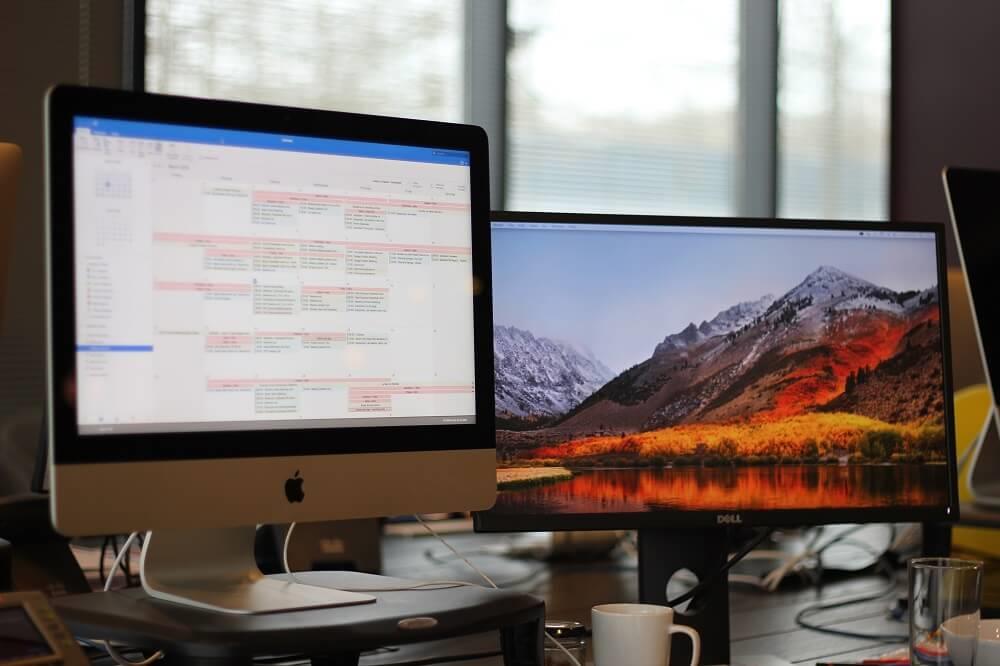
فهرست
رفع عدم شناسایی مانیتور دوم در ویندوز 10
مطمئن شوید که یک نقطه بازیابی را فقط در صورتی که مشکلی پیش بیاید ایجاد کنید.
روش 1: مشکل شناسایی نشدن مانیتور دوم را با استفاده از تنظیمات ویندوز برطرف کنید
اگر همه اتصالات و کابل ها درست هستند و هیچ مشکلی در اتصال وجود ندارد و مانیتور خارجی هنوز توسط ویندوز شناسایی نمی شود، می توانید با کمک برنامه تنظیمات ویندوز، مانیتور را به صورت دستی شناسایی کنید.
برای شناسایی نمایشگر از طریق برنامه تنظیمات، مراحل زیر را دنبال کنید:
1. کلید Windows + I را فشار دهید تا تنظیمات باز شود .
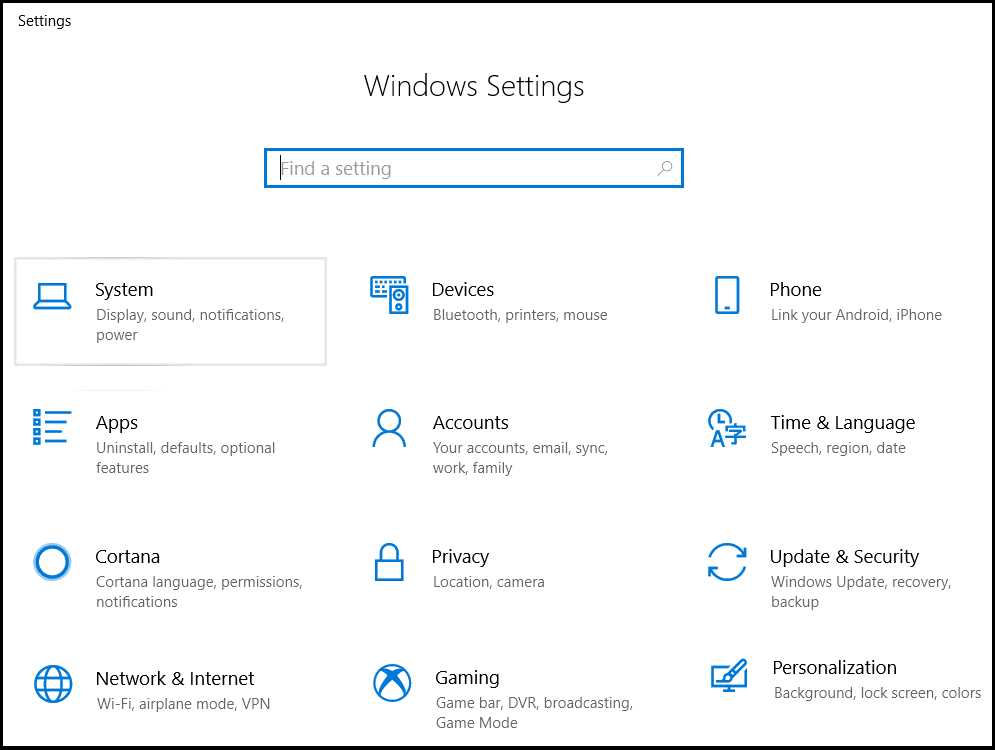
2. در منوی تنظیمات System را انتخاب کنید .
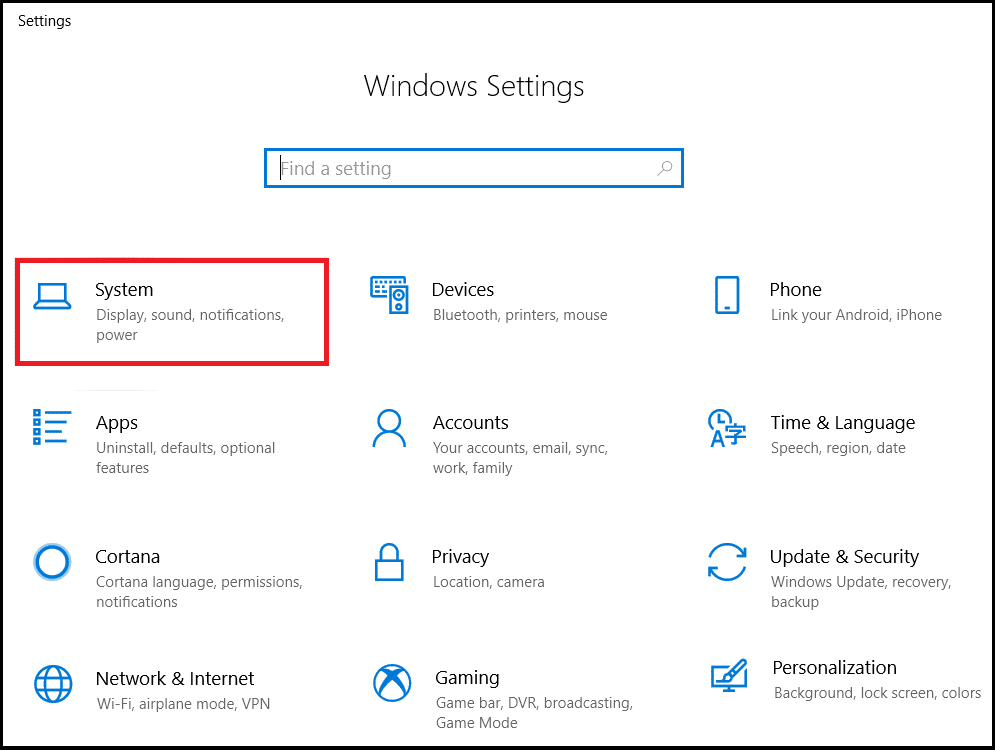
3. حالا Display Tab را انتخاب کنید .
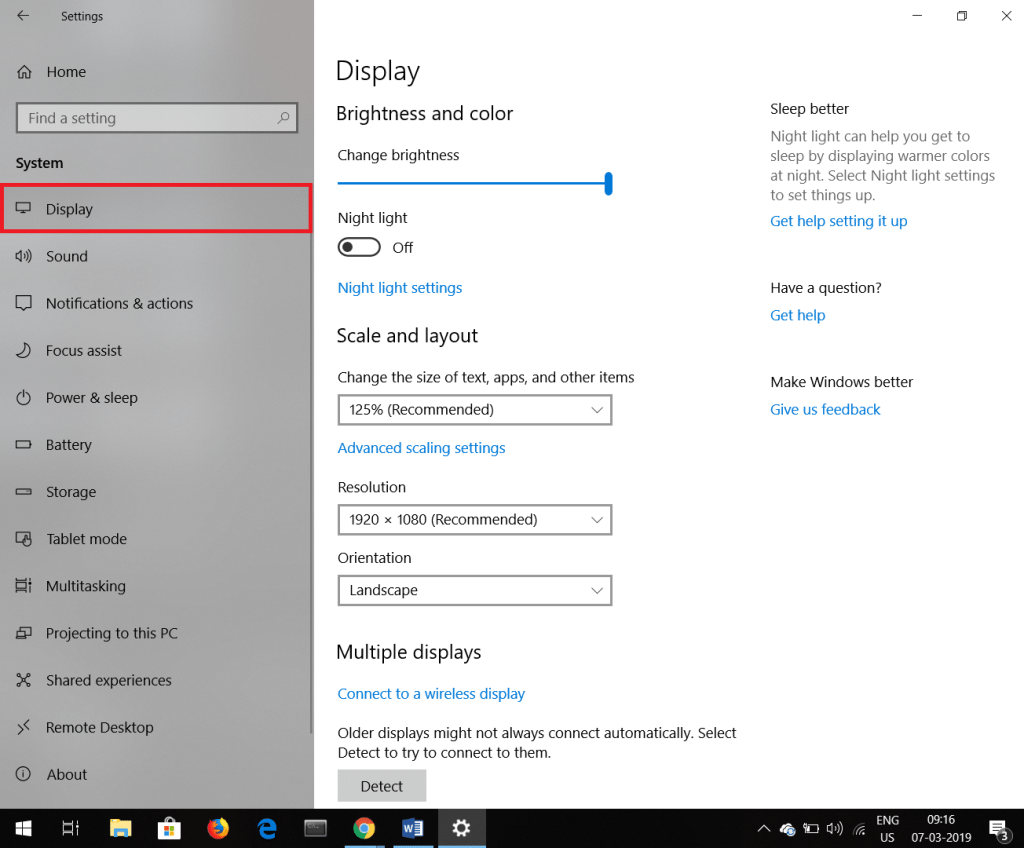
4. به پایین اسکرول کنید و گزینه Multiple displays را پیدا کنید سپس روی Detect کلیک کنید .
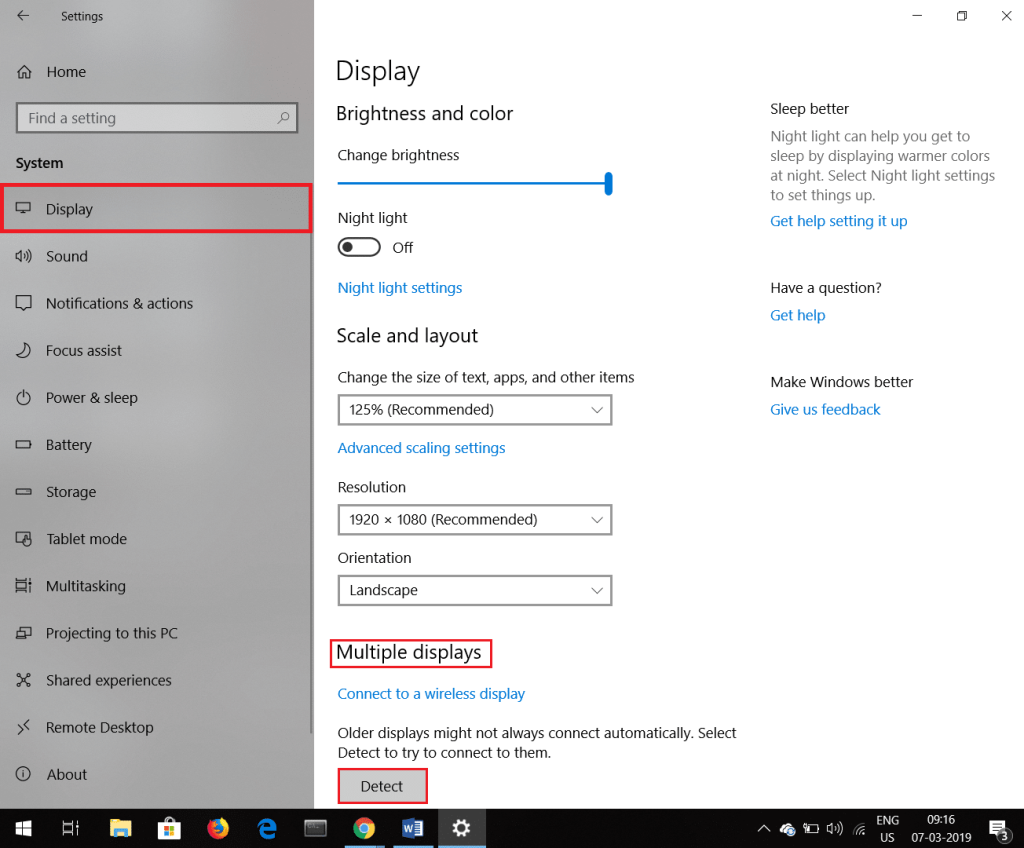
این مراحل با تشخیص دستی ��انیتور مشکل را حل میکنند.
اگر نمایشگر بی سیمی وجود دارد که قابل شناسایی نیست، این مراحل را دنبال کنید.
1. Windows Key + I را فشار دهید تا تنظیمات باز شود .
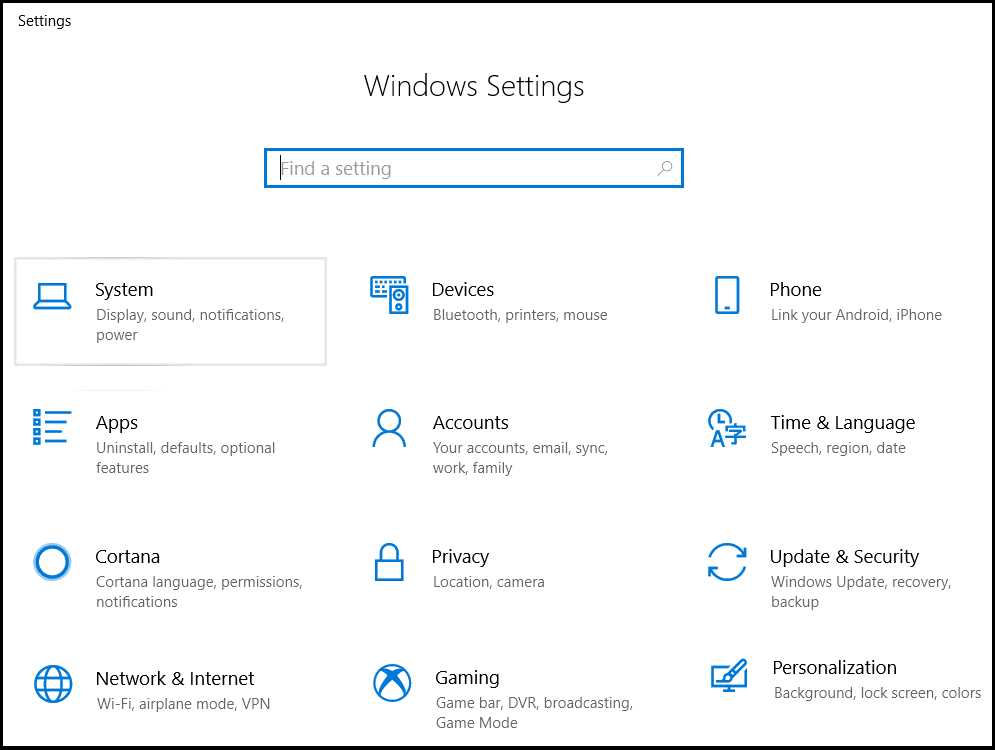
2. روی Devices Tab کلیک کنید .

3. در قسمت Bluetooth & other devices به دنبال Add Bluetooth or other device بگردید و روی آن کلیک کنید.
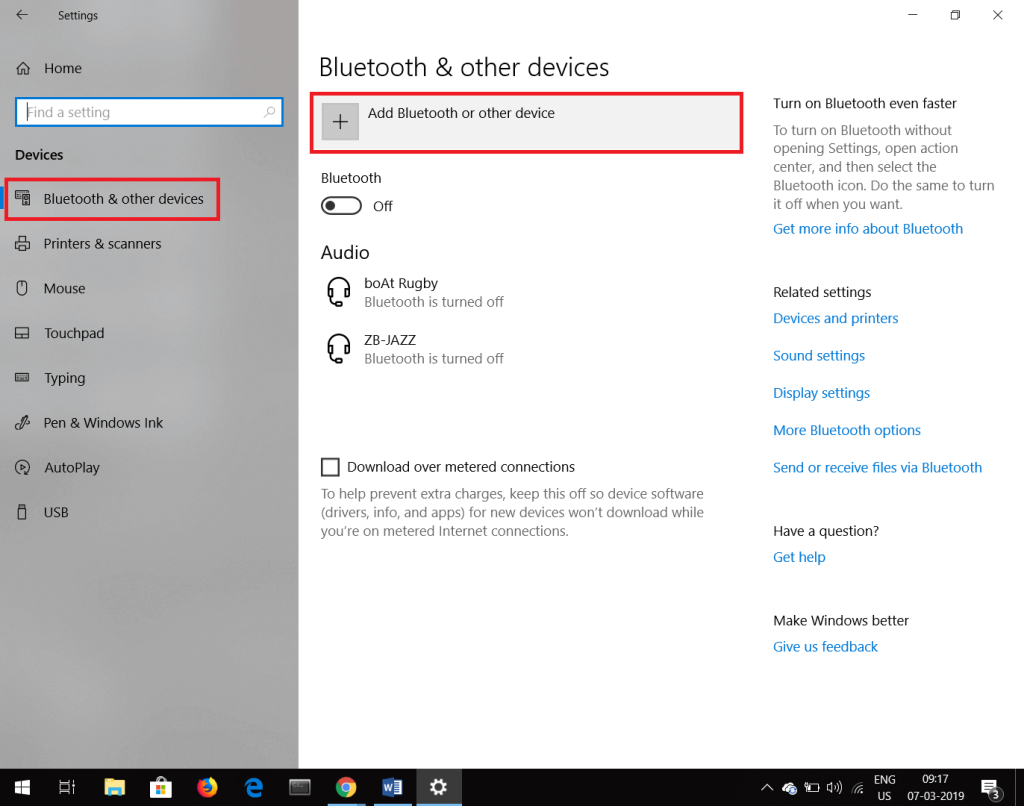
4. در بخش Add a device، روی Wireless display یا dock کلیک کنید .
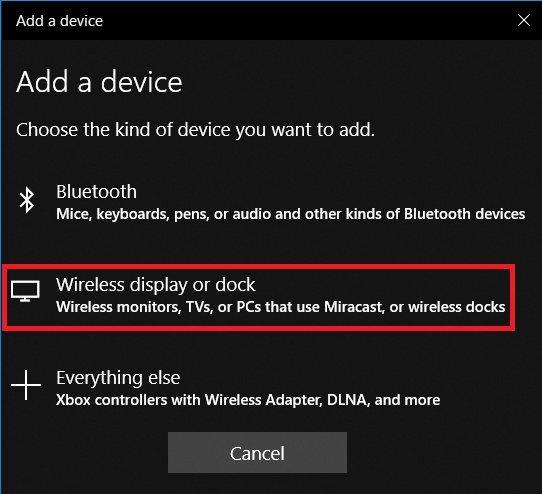
5. مطمئن شوید که نمایشگر بی سیم شما قابل شناسایی است.
6. صفحه نمایش خارجی مورد نظر را از لیست انتخاب کنید.
7. با دستورالعمل های ارائه شده روی صفحه به جلو بروید.
روش 2: مشکل شناسایی نشدن مانیتور دوم را با به روز رسانی درایور گرافیک برطرف کنید
گاهی اوقات، این مشکل ممکن است به دلیل یک درایور گرافیک قدیمی که در حال حاضر با ویندوز سازگار نیست ایجاد شود. برای حل این مشکل بهتر است درایورهای گرافیک را آپدیت کنید. برای به روز رسانی درایورهای گرافیک این مراحل را دنبال کنید.
1. کلیک راست کنید در منوی Start و سپس بر روی آن ضربه بزنید مدیر دستگاه های موجود.

2. راه دیگر برای باز کردن مدیر دستگاه ، فشار دادن کلید Windows + R است که کادر محاورهای Run باز میشود، سپس devmgmt.msc را تایپ کرده و Enter را فشار دهید.
3. یک پنجره مدیریت دستگاه ظاهر می شود.

4. روی Display Adapters دوبار کلیک کنید ، لیست درایورها ظاهر می شود.

5. روی آداپتور نمایشگر راست کلیک کرده و Update Driver را انتخاب کنید .

6. بر روی Search Automatically for Updated Driver Software کلیک کنید .

7. ویندوز سعی می کند به طور خودکار درایورهای دستگاه را به روز کند.
به این ترتیب می توانید درایورهای خود را به روز کنید که به تشخیص مانیتور دوم کمک می کند.
همچنین بخوانید: رفع سوسو زدن صفحه نمایش مانیتور در ویندوز 10
در صورتی که درایور خراب در سیستم شما وجود داشته باشد و به روز رسانی درایور مفید نباشد، می توانید درایور را به حالت قبلی برگردانید. برای برگرداندن درایور این مراحل را دنبال کنید.
1. صفحه نم��یش آداپتورها را همانطور که در بالا ذکر شد باز کنید.
2. درایوری را از لیست درایورهایی که می خواهید به عقب برگردانید انتخاب کنید.
3. با کلیک راست روی آن و انتخاب Properties از منوی زمینه ، ویژگی های Driver را باز کنید .
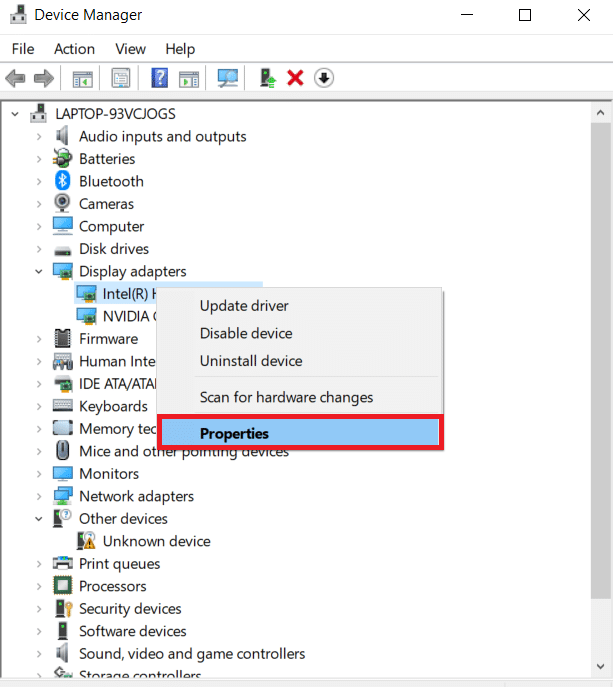
4. در زیر Update driver گزینه Rollback را دریافت می کنید ، روی آن کلیک کنید و درایور شما rollback می شود.
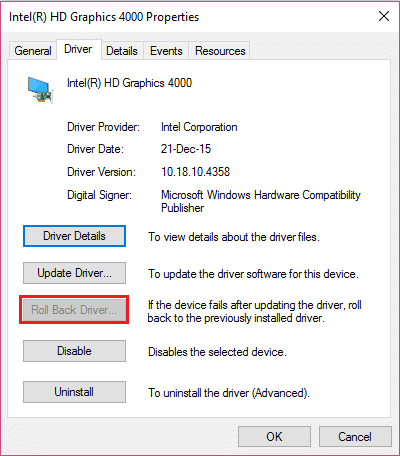
5. اما گاهی اوقات ممکن است گزینه rollback برای انتخاب آن موجود نباشد و نتوانید از آن گزینه استفاده کنید. در این صورت، به وب سایت کارت گرافیک خود مراجعه کرده و نسخه قدیمی درایور را دانلود کنید. در قسمت به روز رسانی درایور، این درایور تازه دانلود شده را از سیستم خود انتخاب کنید. به این ترتیب می توانید به نسخه قدیمی درایور برگردید.
روش 3: نرخ تجدید مانیتور را روی همان مقدار تنظیم کنید
نرخ تازه سازی به سادگی تعداد دفعاتی است که یک صفحه نمایش تصاویر روی آن را در یک ثانیه تازه می کند. برخی از کارت های گرافیک از دو نمایشگر با نرخ تازه سازی متفاوت پشتیبانی نمی کنند. برای مقابله با این وضعیت، توصیه می شود که نرخ به روز رسانی هر دو مانیتور یکسان باشد. این مراحل را دنبال کنید تا نرخ رفرش هر دو نمایشگر را یکسان تنظیم کنید.
1. کلید Windows + I را فشار دهید تا تنظیمات باز شود .
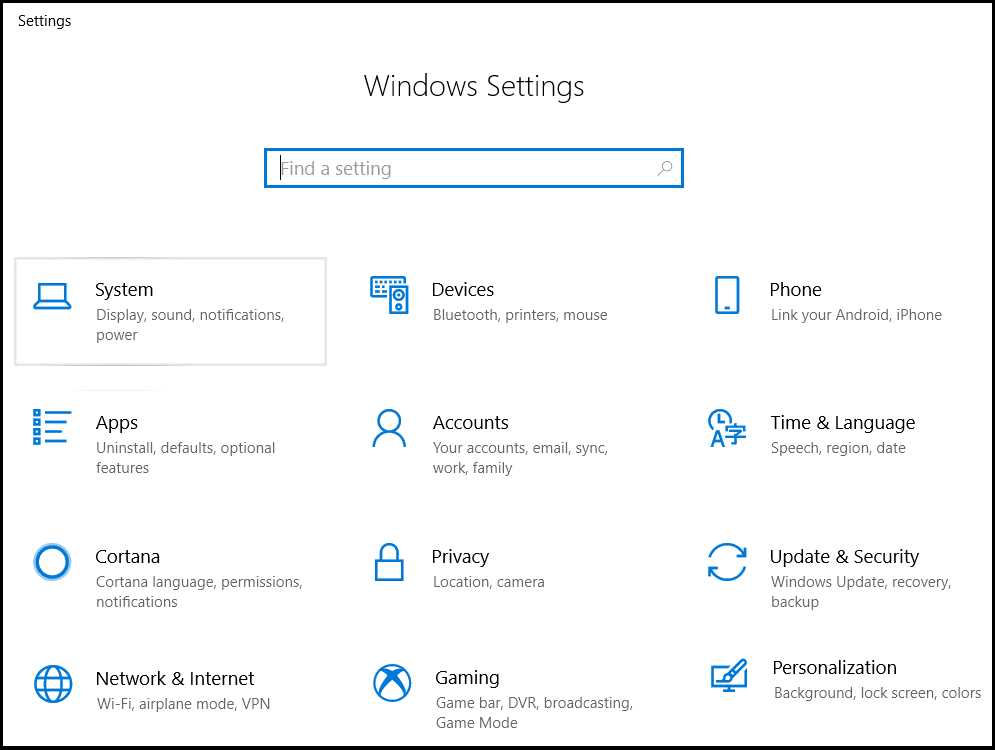
2. در منوی تنظیمات System را انتخاب کنید .
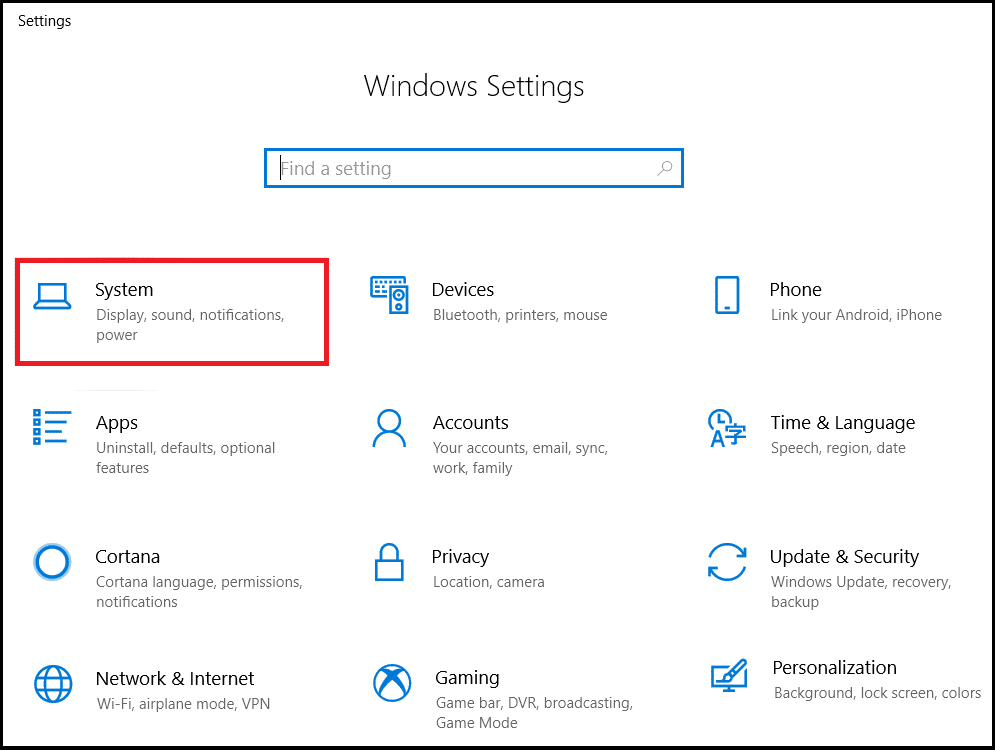
3. حالا Display Tab را انتخاب کنید .
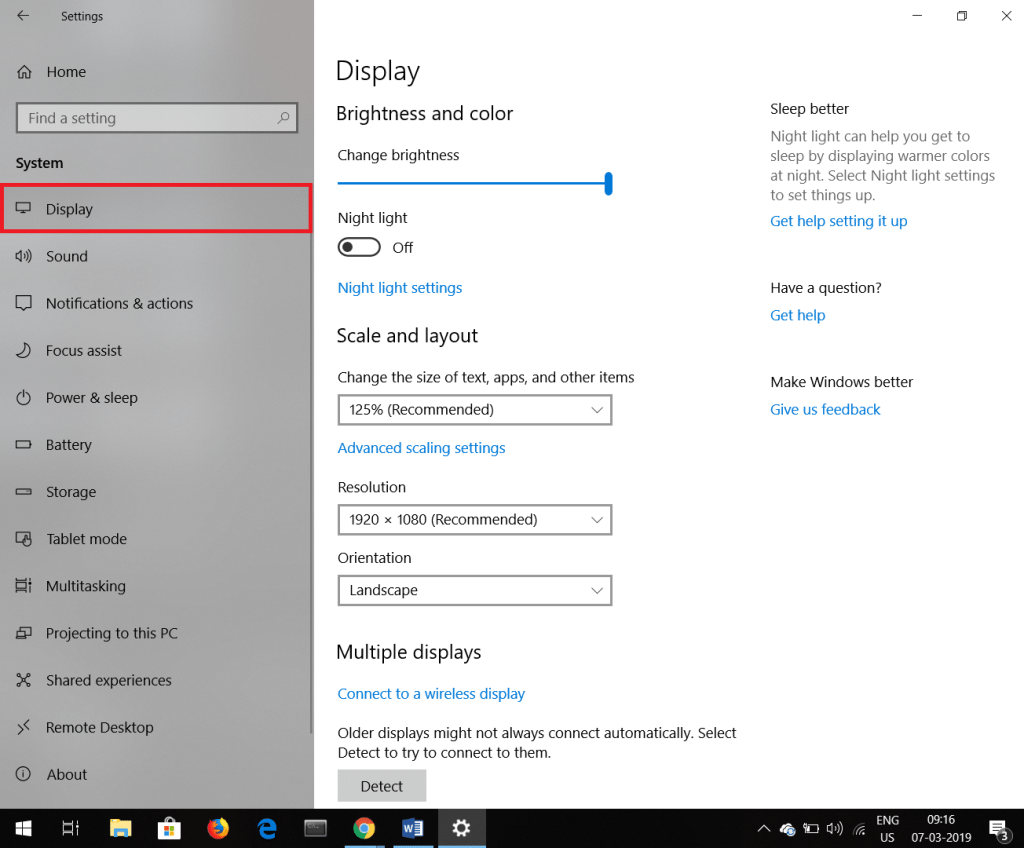
4. به پایین بروید و تنظیمات پیشرفته نمایشگر را خواهید دید. روی آن کلیک کنید.

5. روی Display adapter properties for Display 1 and Display 2 کلیک کنید.
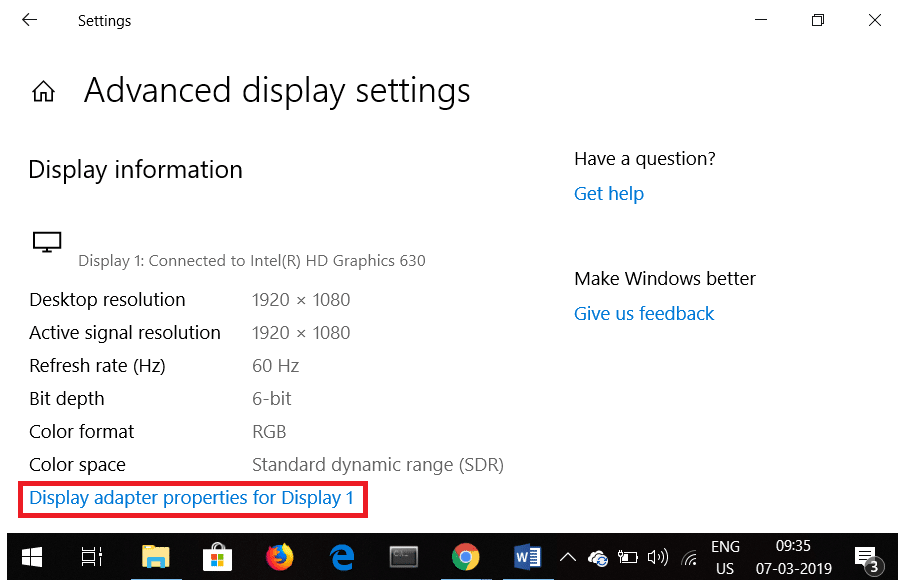
6. در زیر پنجره خصوصیات، روی تب Monitor کلیک کنید، جایی که نرخ تازه سازی صفحه را خواهید دید. مقدار یکسانی را برای هر دو مانیتور تنظیم کنید.
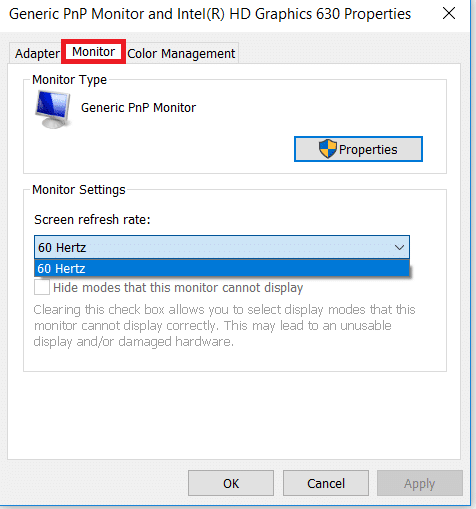
به این ترتیب می توانید مقدار نرخ تازه سازی یکسانی را برای هر دو مانیتور تنظیم کنید.
روش 4: با تغییر حالت پروژه، مشکل شناسایی نشدن مانیتور دوم را برطرف کنید
گاهی اوقات، حالت اشتباه پروژه می تواند مشکل عدم شناسایی خودکار مانیتور دوم باشد. حالت پروژه اساساً نمای مورد نظر شما در مانیتور دوم است. برای تغییر حالت پروژه این مراحل ساده را دنبال کنید.
همچنین بخوانید: نحوه استفاده از نمایشگر عملکرد در ویندوز 10 (راهنمای دقیق)
1. Windows Key + P را فشار دهید . یک ستون کوچک ظاهر می شود که انواع مختلف حالت پروژه را نشان می دهد.
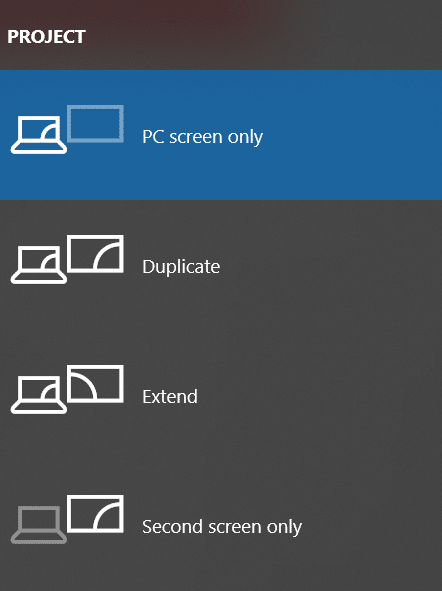
2. اگر می خواهید محتوای یکسانی در هر دو مانیتور نمایش داده شود، تکراری را انتخاب کنید .
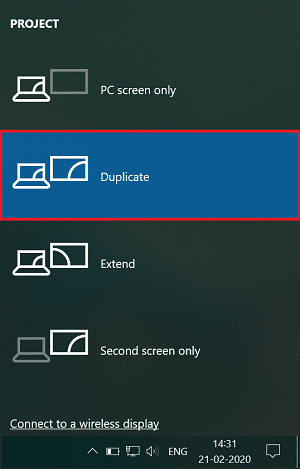
3. اگر می خواهید محل کار را گسترش دهید، گزینه extension را انتخاب کنید .
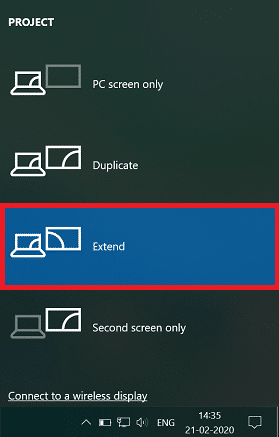
توصیه شده:
مطمئناً یکی از این روش ها می تواند مانیتور دوم شناسایی نشده در ویندوز 10 را برطرف کند. همچنین اتصالات فیزیکی هر زمان که مشکلی وجود دارد باید بررسی شود. کابل ممکن است معیوب باشد، پس کابل را به درستی بررسی کنید. ممکن است انتخاب پورتی اشتباه باشد که کابل به آن وصل شده است. همه این موارد کوچک را باید در هنگام برخورد با مشکل نمایشگر دوگانه در نظر داشت.
اگر میخواهید بفهمید که کدام پلتفرم اجتماعی برای کسب درآمد بهترین است، شمارههای پایگاه کاربری TikTok به تنهایی باید همه چیزهایی را که باید بدانید به شما میگویند.
https://www.youtube.com/watch?v=Y9EoUvRpZ2s پس از تبدیل شدن به یک سازنده رسمی Snapchat، دکمه اشتراک در کنار نام خود را دریافت می کنید. چه چیزی نیاز دارید
3D Bitmoji یک ویژگی نوآورانه از Snapchat است که به کاربران امکان می دهد یک حضور دیجیتالی منحصر به فرد ایجاد کنند که به طور دقیق شخصیت و شخصیت آنها را نشان می دهد.
در طول ارائه Google Slide، باید زمان بندی کنید که چه مدت در یک اسلاید بمانید یا به مخاطبان خود فرصت دهید در بحث شرکت کنند یا به هر موردی پاسخ دهند.
OnePlus 5 یکی از بهترین تلفن های 2017 بود. سپس OnePlus 5T وارد شد و آن را به روش های ساده اما مهمی بهبود بخشید، بدون اینکه چیزی اضافه کند.
در Cash App، میتوانید برای مردم پول بفرستید، در سهام یا سهام شرکت سرمایهگذاری کنید، ارزهای دیجیتال معامله کنید و صورت حسابهای خود را بپردازید. با این حال، باید وجوهی را به پول نقد خود اضافه کنید
شما می توانید از چندین روش برای برش اشکال در Adobe Illustrator استفاده کنید. این به این دلیل است که بسیاری از اشیا به یک شکل ایجاد نمی شوند. متاسفانه،
اگر میخواهید ویدیوها را بارگیری کنید و از محتوای بدون آگهی در YouTube لذت ببرید، باید یک مشترک ممتاز باشید. اینجاست که ربات های مفید تلگرام وارد می شوند.
هر زمان که ایمیلی را در Outlook ارسال می کنید، انتظار دارید که آن را فورا تحویل دهید. با این حال، مانند سایر پلتفرمهای ایمیل، Outlook نیز مستعد نقصها است
https://www.youtube.com/watch?v=13ei1TYS8uk کروم بوک ها دستگاه های فوق العاده ای هستند، اگر به لپ تاپی نیاز ندارید که بتواند برنامه های سخت را مدیریت کند. اگر شما در
داستان از این قرار است که در سال 1896، زمانی که برادران لومیر برای اولین بار قطاری را نشان دادند که در حال حرکت به سمت ایستگاه La Ciotat بود، تماشاگران در سینما دچار هرج و مرج شدند.
اگر می خواهید یک داشتر با درآمد بالا باشید، نمی توانید فقط برنامه را دانلود کنید و بلافاصله شروع به کسب درآمد کنید. این به سادگی تحویل دادن نیست.
وقتی بچه بودم والدینم را برای یک توله سگ تحت فشار قرار دادم تا اینکه آنها تسلیم شدند و برای کریسمس به من هدیه دادند. خوب، حداقل یک ربات. آیبو سونی بود. را
Live Photo چند ثانیه صدا و فیلم ضبط شده قبل و بعد از گرفتن تصویر است. این ویدیوها فضای بیشتری نسبت به عکسهای ثابت میگیرند که باعث میشود
پاسخ سریع: Command Prompt را به عنوان Administrator اجرا کنید. موارد زیر را تایپ کنید: cscript C:Program Files (x86)Microsoft OfficeOffice16OSPP.vbs /dstatus و
شما یک راننده Lyft شده اید و آماده هستید که به جاده بروید و درآمد کسب کنید. شما منتظر اولین پیکاپ خود هستید، اما هیچ درخواستی برای سوار شدن دریافت نمی کنید
در یک پلتفرم شبکه اجتماعی به دنبال چه چیزی هستید؟ آیا امنیت، عملکرد، گزینههای سفارشیسازی و راهی امن برای ارسال پیام میخواهید؟
تبلت های آتش آمازون به برخی از محبوب ترین دستگاه های تلفن همراه موجود تبدیل شده اند. اگرچه آمازون با تبلتی شروع کرد که اساساً یک
نفوذ آمازون ها به دنیای بزرگ دستگاه های پخش رسانه ای عموماً مورد استقبال قرار گرفته است. قیمت قابل دسترسی Fire TV به همراه آمازون ها
آیا تا به حال اعلان «این شماره تلفن ممنوع است» را در تلگرام دریافت کرده اید؟ اگر چنین است، ممکن است تعجب کنید که معنی آن چیست. تلگرام محدودیت هایی دارد

















![کدام آمازون Fire Stick جدیدترین است؟ [مه 2023] کدام آمازون Fire Stick جدیدترین است؟ [مه 2023]](https://img.webtech360.com/resources6/s21/image-2835-0405082719063.jpg)
